Guardare i video è la forma di contenuto più preferita e amata in questi giorni. E lo sono anche le questioni ad esso correlate. “Errore nel caricamento file multimediale non poteva essere giocato” è uno di questi errori che si verifica in genere quando si tenta di riprodurre un file video o audio e si verifica un problema che impedisce il caricamento o la riproduzione corretta del file multimediale.
Qui in questo post, abbiamo elencato 9 modi per risolvere il problema “Errore durante il caricamento del supporto …” in dettaglio.
Quindi iniziamo…
Libero Video Riparazione Attrezzo.
Ripara i problemi video danneggiati, discontinui, a scatti, sgranati e di altro tipo senza perdere facilmente la qualità originale. Prova ora!
Ma, prima, conosciamo in dettaglio “L’errore di JWPlayer durante il caricamento del file multimediale non può essere riprodotto“.
Che cosa significa che errore nel caricamento file multimediale non poteva essere giocato?
L'” errore nel caricamento file mediale non poteva essere giocato” in realtà significa che stai tentando di caricare un file in un formato di file video non supportato nel lettore multimediale. Questo errore può verificarsi su entrambi i dispositivi Windows e Android. La causa più comune è il caricamento di un formato di file video .mov o .wmv che non supporta il codec video H264.
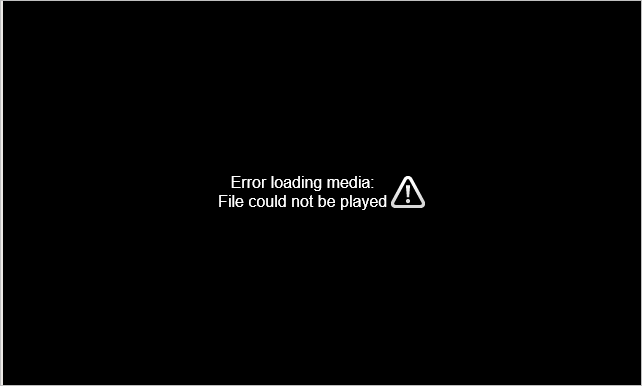
Oltre a ciò, ci sono altri motivi che possono anche causare l’errore mostrato sopra sul tuo browser quando provi a riprodurre un video. Sono i seguenti:
- Internet debole o lento.
- A causa dell’eccesso di cookie e dati della cache memorizzati nel browser.
- Il file video stesso è corrotto.
- Versione obsoleta di un browser.
Ora, andiamo avanti per sapere come correggere l’errore durante il caricamento del supporto: (il file non poteva essere riprodotto) su Chrome o altri browser e dispositivi.
Come correggere l’errore durante il caricamento del file multimediale non può essere riprodotto?
Bene, quando si tratta di correggere l’errore durante il caricamento file mediale non trovato o impossibile riprodurre file video, ci sono diversi modi che possono essere provati. Alcuni di essi sono riassunti di seguito:
Quindi, proviamoli uno per uno e controlliamo quale funziona nel tuo caso.
- #1: Controlla la tua connessione a Internet
- #2: Elimina cookie, cache e cronologia del browser
- #3: Prova Aggiornamento il browser del web
- #4: Disattivare l’accelerazione hardware
- #5: Riproduci Media Player in modalità di navigazione in incognito
- #6: Disabilita le estensioni del browser
- #7: Ripristina le impostazioni del browser
- #8: Prova a riprodurre il video su un altro browser
- Soluzione definitiva: Video Riparazione Attrezzo
Metodo #1: Controlla la tua connessione Internet
La maggior parte degli errori relativi ai video come: errore nel caricamento file mediale non poteva essere giocato, i video giocando al rallentatore vengono solitamente causati dalla connessione Internet lenta.
Quindi, prima di provare a riprodurre i tuoi video su qualsiasi browser, devi prima assicurarti di essere connesso a una buona connessione Internet. Tuttavia, se ritieni che la connessione di rete sia fluttuante o instabile, disconnetti e riconnetti nuovamente la rete.
In alternativa, puoi anche cambiare la connessione di rete come da Wi-Fi a dati mobili o viceversa.
Metodo #2: Elimina cookie, cache e cronologia del browser
I cookie e la cache sono solo una piccola parte di informazioni memorizzate nella directory del browser web per offrirti la migliore esperienza utente. I browser Internet come Google Chrome o Internet Explorer memorizzano cookie e cache per consumare il processo di caricamento.
Ma, con il passare del tempo, questi cookie e la cache si accumulano nel PC creando problemi come “errore nel caricamento file mediale non poteva essere giocatosu Chrome“. Pertanto, è importante cancellare regolarmente i cookie, la cache e la cronologia di navigazione. Per fare ciò, devi seguire i seguenti passaggi:
Come cancellare la cache su Google Chrome:
- Apri Google Chrome, quindi fai clic su tre punti verticali nell’angolo in alto a destra.
- Quindi selezionare Altri strumenti > Cancella dati di navigazione.
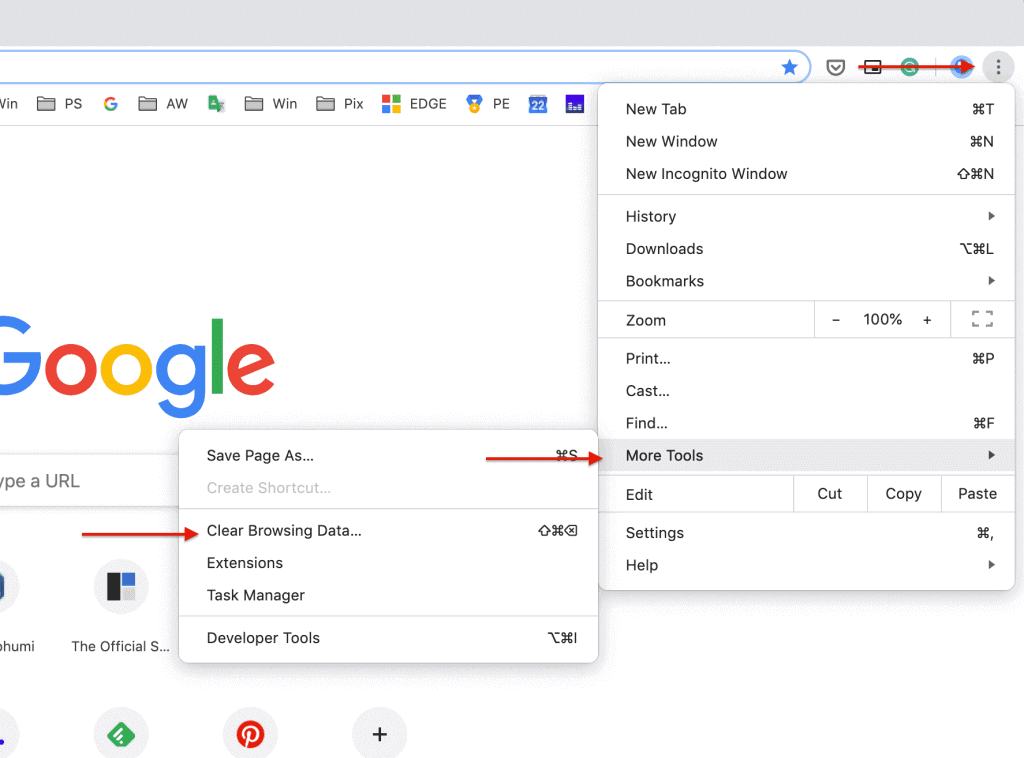
- Successivamente, fare clic sul menu a discesa vicino volta portata e selezionare ‘Tutto il tempo’.

- È quindi possibile selezionare la casella accanto a Cronologia esplorazioni, Cronologia Scarica, Cookie e altri dati del sito e Immagini e file memorizzati nella cache.
- Infine, fare clic sull’opzione Cancella dati.

Come cancellare la cache su Mozilla Firefox:
- Innanzitutto, è necessario aprire Mozilla Firefox
- Quindi, fai clic sull’opzione Menu e scegli Impostazioni > “Privacy e sicurezza”.
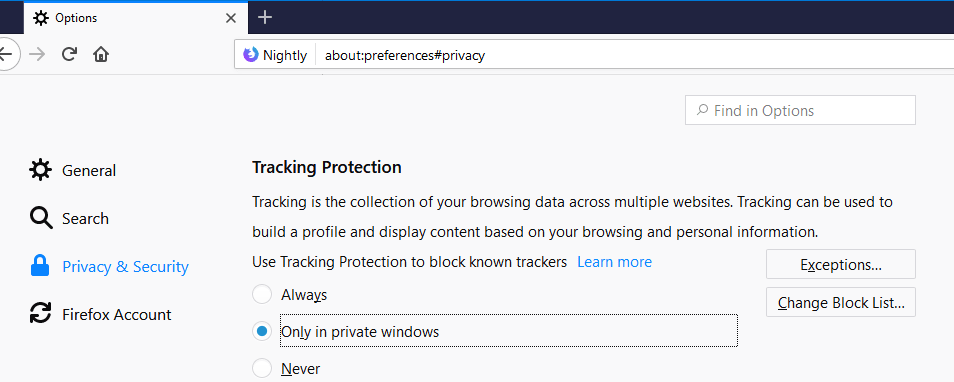
- Qui è necessario individuare Cookie e dati del sito, quindi fare clic su Cancella dati.
- Ora, seleziona la casella Cookie e dati dei siti, quindi > Contenuto Web memorizzato nella cache.
- Infine fai clic sul opzione Chiaro e il gioco è fatto.
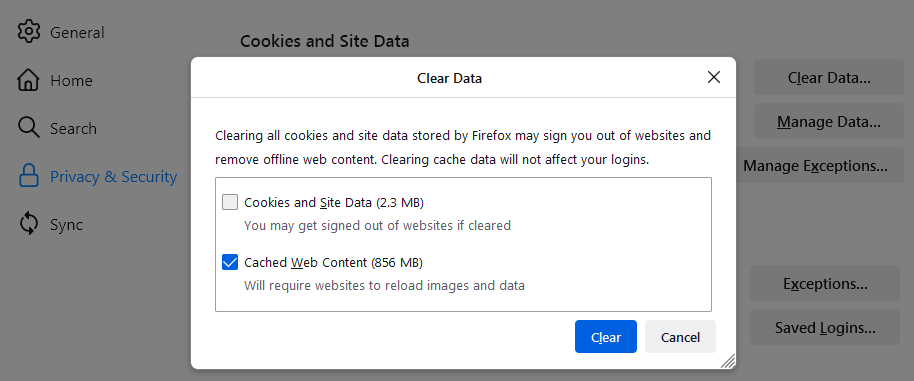
Come cancellare la cache su Android:
- Apri Google Chrome, quindi fai clic su tre punti verticali nell’angolo in alto a destra e scegli Impostazioni.
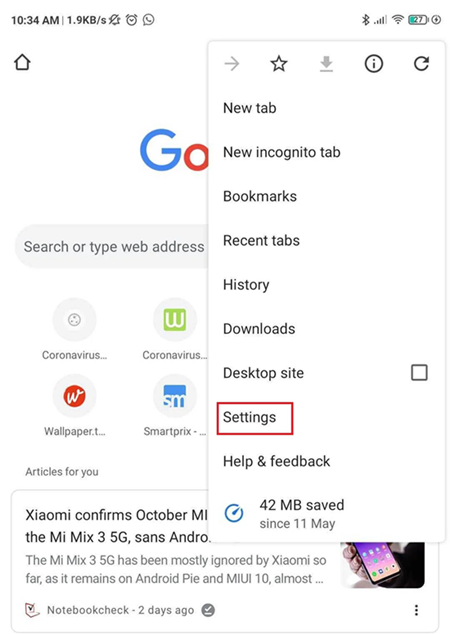
- Quindi, fare clic sull’opzione Privacy e sicurezza > Cancella dati di navigazione.
- Successivamente, fai clic sul menu a discesa accanto a Ultima ora e seleziona “Tutto il tempo“.
- Ora, devi selezionare la casella accanto a Cookie e altri dati del sito e immagini e file memorizzati nella cache.
- Infine, tocca l’opzione Cancella dati.
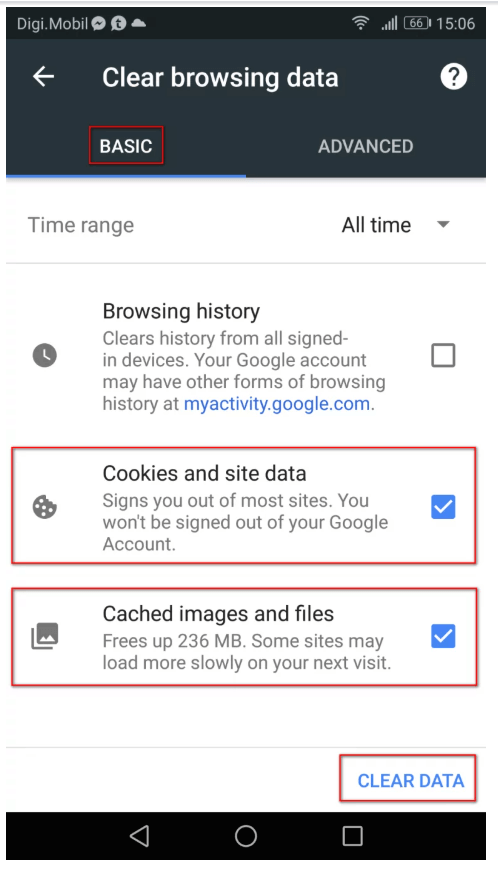
Metodo #3: Prova aggiornamento il browser web
Ci sono molti utenti che continuano a utilizzare il browser senza aggiornarlo. E questo potrebbe portare a vari tipi di errori e problemi imprevisti sul tuo browser, incluso errore nel caricamento file mediale non poteva essere giocato, “questo file video non può essere riprodotto codice di errore 102630“.
Per superare questa situazione, prova ad aggiornare il browser su cui stai tentando di riprodurre il tuo video.
Come aggiornare il browser Chrome:
- Prima di tutto, apri Google Chrome, quindi fai clic sui tre punti verticali nell’angolo in alto a destra.
- Successivamente, fai clic su Guida, quindi su > Informazioni su Google Chrome.

- Se qui è disponibile una nuova versione di Chrome, vedrai l’opzione “Aggiorna Google Chrome“, fai clic su di essa.
- Una volta aggiornato Google Chrome, controlla se sei in grado di riprodurre il file video o meno.
Come aggiornare Mozilla Firefox:
- Avviare Mozilla Firefox quindi fare clic sull’icona dei tre puntini.
- Dopodiché, seleziona Guida, quindi >> Informazioni su Firefox.
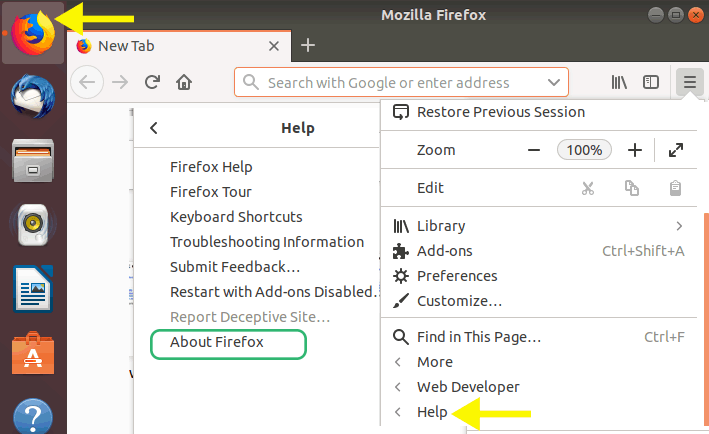
- Una volta aperta la finestra di Mozilla Firefox, il browser controllerà automaticamente gli ultimi aggiornamenti e li scaricherà.
- Al termine del processo di download, fare clic su riavvia a aggiornare Firefox opzioni per iniziare a seguire le istruzioni sullo schermo con prudenza.

Come aggiornare il browser Chrome sul dispositivo Android
Il browser installato sul dispositivo Android dovrebbe aggiornarsi automaticamente quando devi attivare automatico aggiornare app nelle impostazioni del Play Store.
Tuttavia, puoi anche verificare se è disponibile un nuovo aggiornamento del browser solo per risolvere l’errore durante il caricamento media Android. Ecco i passaggi che puoi provare ad aggiornare il browser Chrome su un dispositivo Android:
- Prima di tutto, devi aprire l’app Play Store sul dispositivo Android.
- Successivamente, devi toccare Menu e quindi andare all’opzione Le mie app e giochi che si trova nell’angolo in alto a sinistra.
- Successivamente, devi trovare il browser sotto Aggiorna
- Infine, devi toccare Aggiorna.
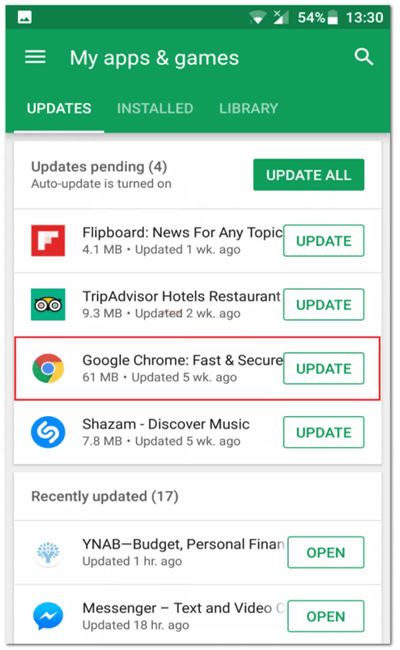
Metodo #4: Disattivare l’accelerazione hardware per correggere l’errore durante il caricamento del file multimediale non può essere riprodotto
L’accelerazione hardware sul browser Web utilizza GPU (Graphics Processing Unit) per eseguire il rendering dei file video.
Tuttavia, in alcuni casi, l’abilitazione dell’accelerazione hardware potrebbe causare alcuni errori relativi al video. La disabilitazione dell’accelerazione hardware può aiutarti a risolvere tali problemi.
Passaggi per disabilitare l’accelerazione hardware in Google Chrome
- Innanzitutto, devi aprire Chrome, quindi scegliere “Impostazioni” > Sistema.
- Da qui, puoi disattivare l’opzione “Usa accelerazione hardware quando disponibile“
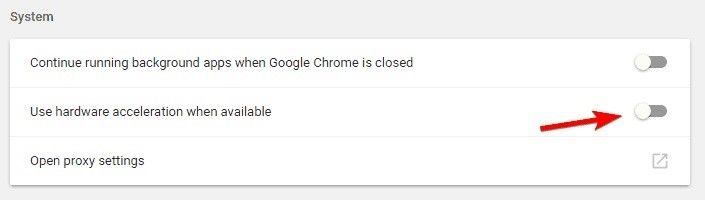
Anche leggere – Correggi Questo file video Non può essere Giocato Codice errore 224003 (Guida 2022)
Metodo #5: Riproduci Media Player in modalità di navigazione in incognito
Molte volte, a causa delle estensioni, viene visualizzato un ” Errore durante il caricamento del supporto: file non poteva essere giocato” o “questo file video non può essere riprodotto codice di errore 224002“. In tal caso, puoi utilizzare la nuova finestra di navigazione in incognito per risolvere questo errore.
Segui i passaggi indicati di seguito:
- Apri Google Chrome, quindi fai clic sull’icona dei 3 punti verticali situata nell’angolo in alto a destra dello schermo.
- Successivamente, fai clic su Nuova finestra di navigazione in incognito per aprire la modalità di navigazione in incognito. In alternativa, puoi premere CTRL + Shift + N
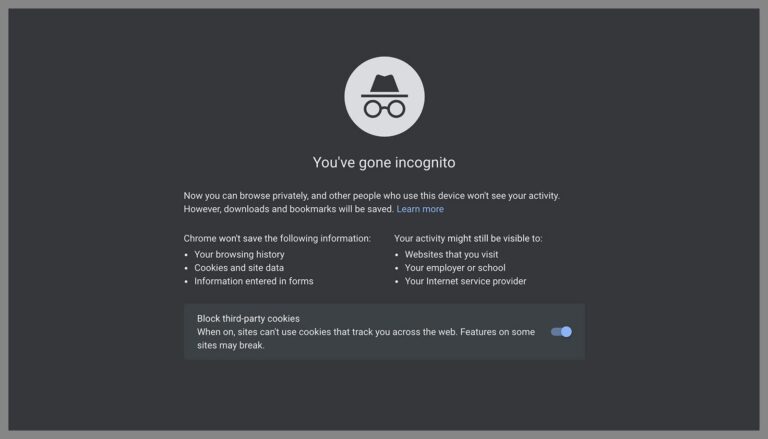
- La modalità di navigazione in incognito disabilita tutte le estensioni del browser e ti consente di navigare in privato.
Ora, apri lo stesso URL in modalità di navigazione in incognito che mostra “errore durante il caricamento del supporto“. Se il file video funziona perfettamente nella finestra di navigazione in incognito, il problema è sicuramente causato dalle estensioni.
Metodo #6: Disabilita le estensioni del browser
Se hai installato più estensioni sul tuo browser, potrebbe verificarsi un errore durante il caricamento file multimediale non poteva essere giocato.
Per risolvere questo errore, è necessario disabilitare tutte le estensioni una per una per trovare l’estensione che causa il problema.
Passaggi per disabilitare le estensioni in Google Chrome
- Apri Google Chrome, quindi fai clic sull’icona dei tre puntini e scegli Impostazioni
- Dal riquadro di sinistra, selezionare Estensioni

- Ora è necessario identificare l’estensione e disattivarla facendo clic sul pulsante di attivazione/disattivazione

Metodo #7: Ripristinare le impostazioni del browser
Dal momento che lo sei incapace di riprodurre file video sul tuo browser, prova a reimpostare le impostazioni del browser. Come sai, il ripristino delle impostazioni del browser rimuoverà tutte le impostazioni, le estensioni, la cronologia del browser ecc. di Chrome e ripristinerà le impostazioni ai valori predefiniti originali.
Quindi, può aiutarti a farlo errore durante il caricamento file multimediale non poteva essere giocato. Ecco come farlo:
- Apri Chrome, quindi fai clic sul menu dei tre puntini.
- Fare clic su Impostazioni > Ripristina impostazioni.
- Ora puoi vedere l’opzione Ripristina le impostazioni ai valori predefiniti originali, basta fare clic su di essa e il gioco è fatto.
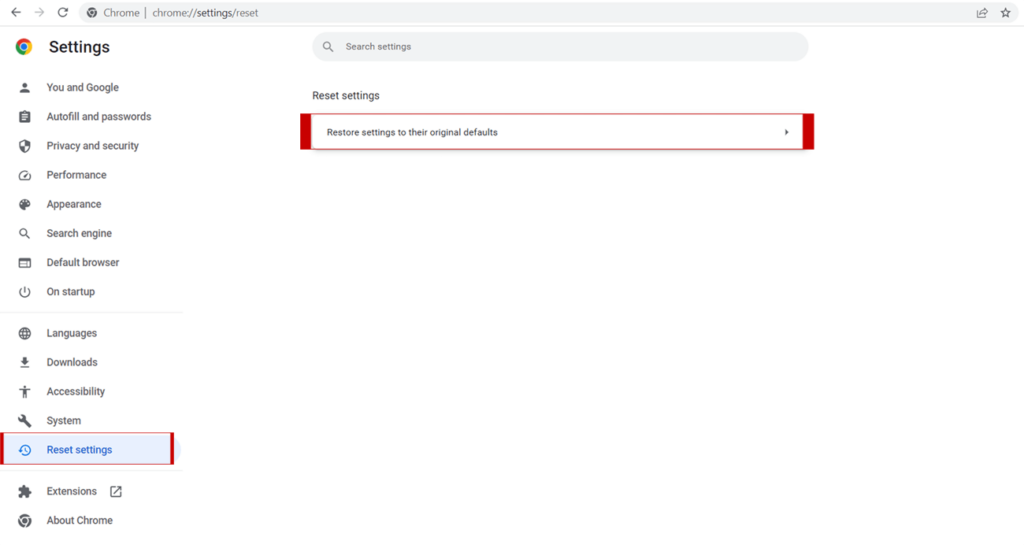
Metodo #8: Prova a riprodurre video su un altro browser
Se hai provato tutte le correzioni ma non riesci ancora a risolvere il problema errore caricamento del file multimediale non poteva essere giocato problema, allora dovresti usare un altro browser web.
Sono disponibili molti browser oltre a Google Chrome, come Mozilla Firefox, Safari e altri. Passando a un browser diverso, sarai in grado di superare questo errore.
Come riparare file video corrotti per correggere “Errore caricamento dei supporti non poteva essere giocato”
Dopo aver provato le correzioni di cui sopra, se non riesci ancora a riprodurre il tuo video, allora c’è una buona possibilità che il tuo file video venga danneggiato. In una situazione del genere, devi scegliere il meglio Video Riparazione Strumento per riparare il file video danneggiato. Questo strumento ha la capacità di correggere qualsiasi tipo di errore relativo ai file video.
Indipendentemente dal formato di file che stai utilizzando, perché questo strumento ripara tutti gli errori dei formati di file video in pochissimo tempo. La parte migliore è che è disponibile per PC Windows e Mac. Quindi, qualunque sia il sistema operativo che stai utilizzando, puoi risolvere facilmente il tuo problema in una qualsiasi di queste piattaforme.
Oltre a questo, lo strumento di riparazione video anche:
- Correggi file video non riproducibili, corrotti, danneggiati, inaccessibili o rotti
- Ripara tutti i formati di file video come 3G2, MOV, MP4, WMV, FLV, M4V, MTS, AVCHD, F4V, ecc.
- Strumento completamente affidabile
- Interfaccia user-friendly
- 100% sicuro, sicuro e facile da usare


* Free version of this program only previews repaired videos.
Ecco la guida passo passo da seguire correggere errore non ha potuto caricare supporto
Passaggio 1: Scaricare, installare e avviare il software di riparazione video sul sistema. Fai clic su 'Aggiungi file' per aggiungerewidth='500' file video danneggiati.

Passaggio 2: fare clic sul pulsante 'Ripara' per iniziare il processo di riparazione. Questo inizierà a riparare i file video aggiunti uno alla volta.

Passaggio 3: È possibile fare clic su 'Anteprima', al fine di visualizzare in anteprima il file video riparato all’interno del software e fare clic sul pulsante 'Salva file riparati' per salvare i video riparati nella posizione desiderata.

Come reimpostare Google Chrome per evitare errori di riproduzione di video online?
Per sapere come ripristinare Google Chrome per evitare di ricevere errori di file video, devi seguire i passaggi seguenti:
- Prima di tutto, devi fare clic sull‘icona del menu che si trova proprio accanto alla barra degli indirizzi.
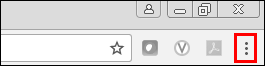
- Successivamente, devi selezionare Impostazioni dal menu a discesa.
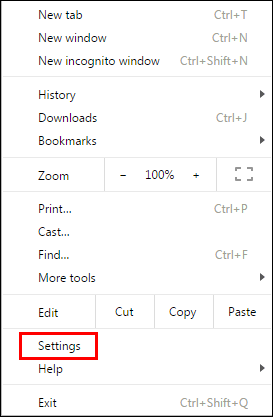
- Successivamente, devi scorrere verso il basso fino alla pagina Impostazioni e quindi fare clic su Avanzate.
- Successivamente, devi scorrere verso il basso fino alla pagina e quindi fare clic sull’opzione “Ripristina“.

- Infine, è necessario fare clic sul pulsante Ripristina nella finestra pop-up.
Frequentemente Chiesto Domande:
Puoi correggere l'errore durante il caricamento di supporti Android o PC applicando i seguenti suggerimenti:
L'errore di caricamento dei video non si verifica principalmente nei browser Web come Google Chrome, Firefox e Safari durante il tentativo di riprodurre un video. Molto probabilmente questo problema si verifica quando si tenta di guardare video mov o .wmv che non utilizzano il codec video H264. Oltre a ciò, può causare problemi di Internet instabile, versione obsoleta del browser, cache e cookie del browser, JavaScript mancante o file video corrotto.
Per superare la mancata riproduzione del video su Chrome, è necessario abilitare Adobe Flash in Chrome, aggiornare il browser, svuotare la cache del browser, ripristinare le impostazioni del browser Chrome, disabilitare l'accelerazione hardware, le estensioni e i plug-in. Come posso correggere l'errore durante il caricamento del file multimediale che non può essere riprodotto?
Perché i video non si stanno caricando?
Come posso correggere il video che non viene riprodotto su Chrome?
Conclusione
“Errore durante il caricamento del file multimediale non si poteva giocare” è un errore comune che di solito viene affrontato dagli utenti quando provano a riprodurre video su Internet.
Tuttavia, è abbastanza facile correggere questo errore usando i modi corretti. Alcune delle migliori correzioni sono disponibili in questo post che sicuramente ti aiuteranno a risolvere questo problema.
Tuttavia, in caso di corruzione del file video, puoi scegliere il nostro più consigliato Video Riparazione Attrezzo. È un software avanzato in grado di correggere tutti i tipi di errori e problemi relativi ai video in pochissimo tempo.
Quindi, tutto il meglio per te…


Taposhi is an expert technical writer with 5+ years of experience. Her in-depth knowledge about data recovery and fascination to explore new DIY tools & technologies have helped many. She has a great interest in photography and loves to share photography tips and tricks with others.